Cum se schimbă fundalul de conectare Windows 7
![Adăugați bara de lansare rapidă la Windows 7 [Cum să faceți]](/images/howto/how-to-change-the-windows-7-logon-background.png)
Windows 7 vine la pachet cu o mulțime de noi șifundaluri interesante. Cu toate acestea, Windows 7 nu include o modalitate ușoară de a schimba fundalul pe care îl vedeți de fiecare dată când vă conectați la computer. Poate că doriți puțină aromă sau poate nu vă place doar fundalul încorporat. Oricare ar fi cazul, cu acest truc groovy puteți schimba fundalul atât pentru ecranul de autentificare Windows 7, cât și pentru meniul pe care îl vedeți de fiecare dată când apăsați CTRL + ALT + DEL.
Câteva lucruri de remarcat despre imaginea de fundal
Windows va recunoaște doar o imagine a următoarelor rezoluții:
- 768 × 1280
960 × 1280
900 × 1440
1024 × 768
1024 × 1280
1280 × 768
1280 × 960
1280 × 1024
1360 × 768
1440 × 900
1600 × 1200
1920 × 1200
Orice imagine utilizată ca fundal trebuie să fie mai mică decât 245 KB în dimensiunea fișierului, indiferent de rezoluție.
Imaginea folosită trebuie salvată în .jpg format.
Bine ... asta se ocupă de imprimarea fină; să începem.
Cum se schimbă fundalul de conectare Windows 7 și fundalul meniului CTRL + ALT + DEL
Pasul 1
În meniul dvs. Start, Tip în regedit și presa introduce sau Clic în regedit scurtătură de program.
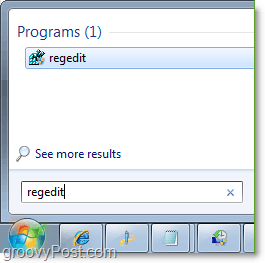
2. După ce vă aflați în editorul de registre, navigați la
HKEY_LOCAL_MACHINESOFTWAREMicrosoftWindowsCurrentVersionAuthenticationLogonUIBackground
Dublu click cheia OEMBackground și schimbați valoarea de la 0 la 1.
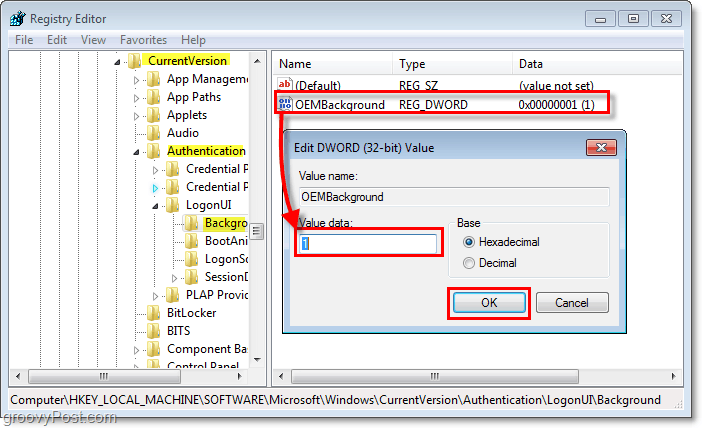
3. Faceți același lucru pentru cheia de registru găsită la:
HKEY_LOCAL_MACHINESOFTWAREPoliciesMicrosoftWindowsSystem
Poate trebuie să creezi cheia. Pentru a face acest lucru Click dreapta Oriunde pe fereastră și apoi Clic Nou > Valoare DWORD (32 biți). Nume cheia UseOEMBackground atunci Dublu click în cheie ca înainte, și Schimbare în valoare la 1.
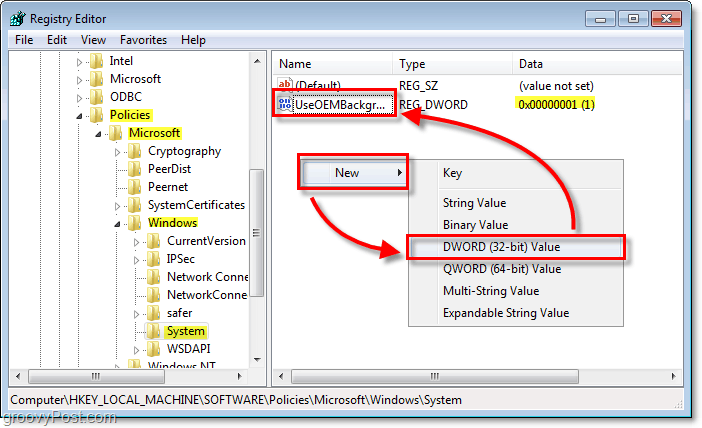
4. Salvați imaginea doriți să C: WindowsSystem32oobeinfobackgrounds și numește-l backgroundDefault.jpg
Dacă locația nu există, citiți mai jos.
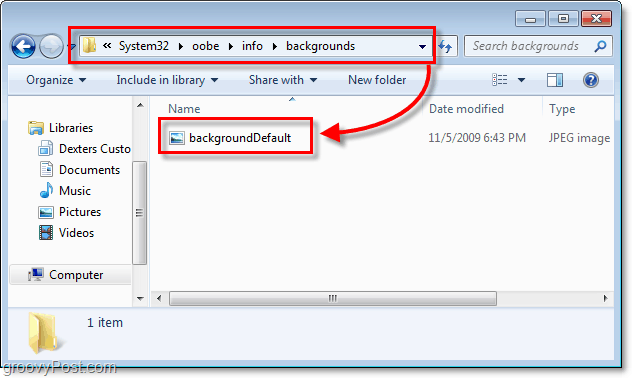
4.b Este posibil să nu existe folderele de informații și de fundal și, în acest caz, va trebui să le creezi pe amândouă. Doar Clic în Dosar nou buton și Nume primul Info apoi intrați în ea. Acum în interiorul dosarului de informații, creați din nou un folder nou și Nume aceasta fundaluri.
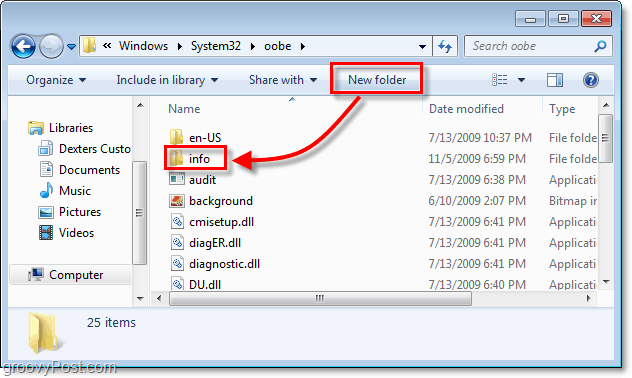
Totul este gata!
Acum, atât autentificarea dvs., cât și meniul Ctrl + Alt + Del ar trebui să aibă fundalul selectat. Pentru a-l testa trebuie doar să vă deconectați sau presa Ctrl + Alt + Del.
Simțiți-vă liber să adresați orice întrebări sau feedback pe care le-ați putea avea mai jos și, de asemenea, pe consiliul comunității groovy.
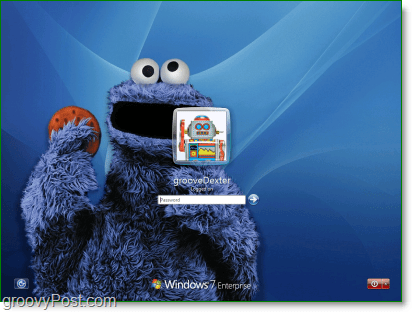










Lasa un comentariu